Video redigering är inte längre enbart för proffs som har dyr programvara och kraftfulla datorer. Även din smartphonekan ge de önskade resultaten. Med rätt appar och lite kunskap kan du klippa, justera färger och anpassa videor, oavsett om de är filmade med din smartphone eller en annan kamera. Låt oss gå igenom stegen du behöver för att redigera dina videor direkt på din smartphone.
Viktigaste insikter
- Smartphones erbjuder kraftfulla möjligheter för video-redigering.
- Med appar som Filmic Pro och Premiere Rush kan du enkelt klippa och justera videor.
- Säker användning av smartphone och rätt hantering av appar är avgörande för framgång.
Steg-för-steg-guide
För att effektivt redigera dina videor, gå igenom följande steg:
1. Överför Videos Till Smartphone
Det första steget är att överföra dina videofiler till din smartphone. Du kan göra detta via en adapter för ditt SD-kort, vilket är särskilt praktiskt om du har filmat med en GoPro eller en DSLR.
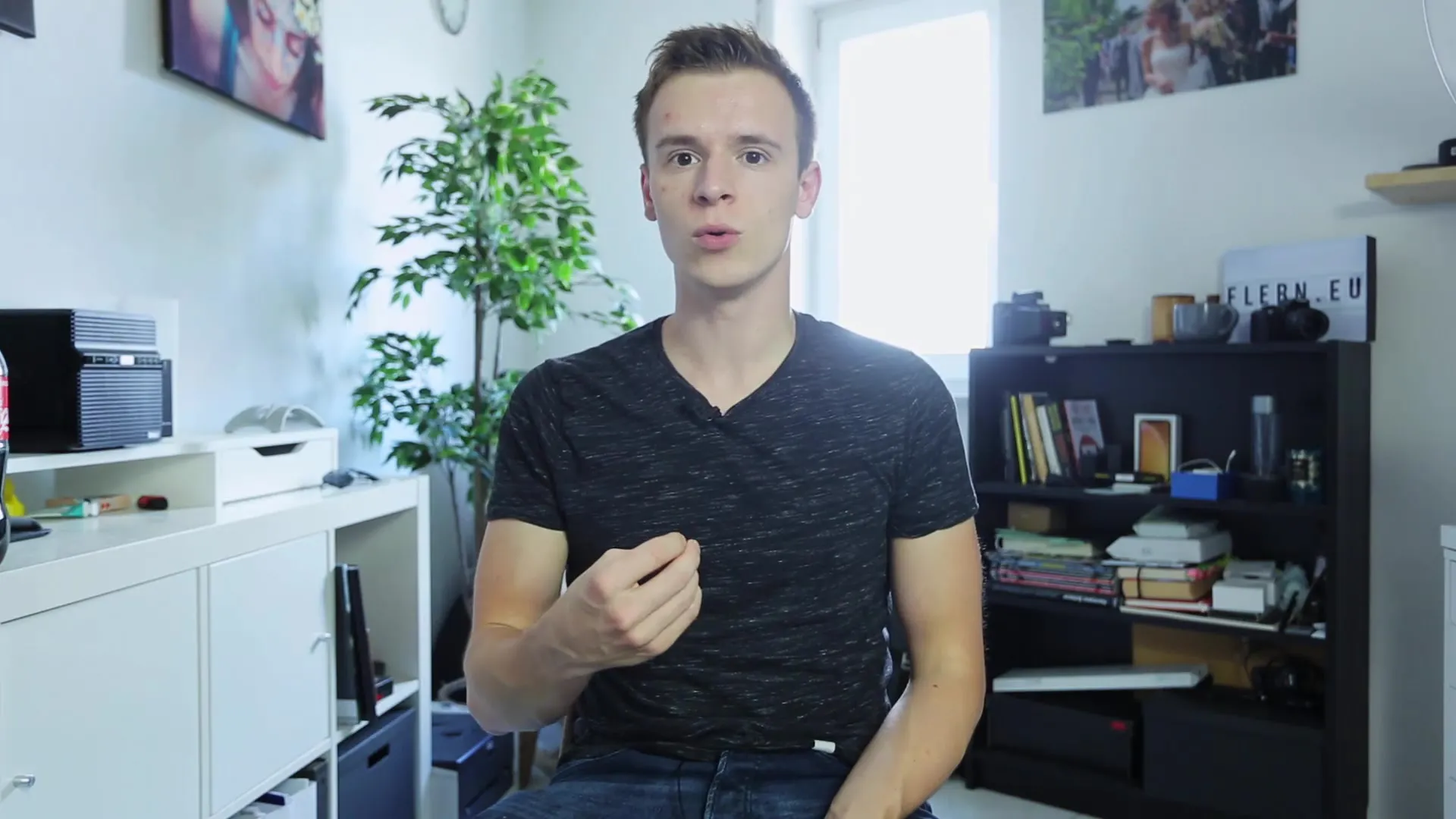
2. Gör Grundläggande Inställningar med Filmic Pro
När videon är på din smartphone kan du använda appen Filmic Pro för att göra grundläggande justeringar. Här kan du förändra exponeringen, kontrasten och mättnaden. Dessa grundläggande justeringar är avgörande för att förbättra utseendet på din video.
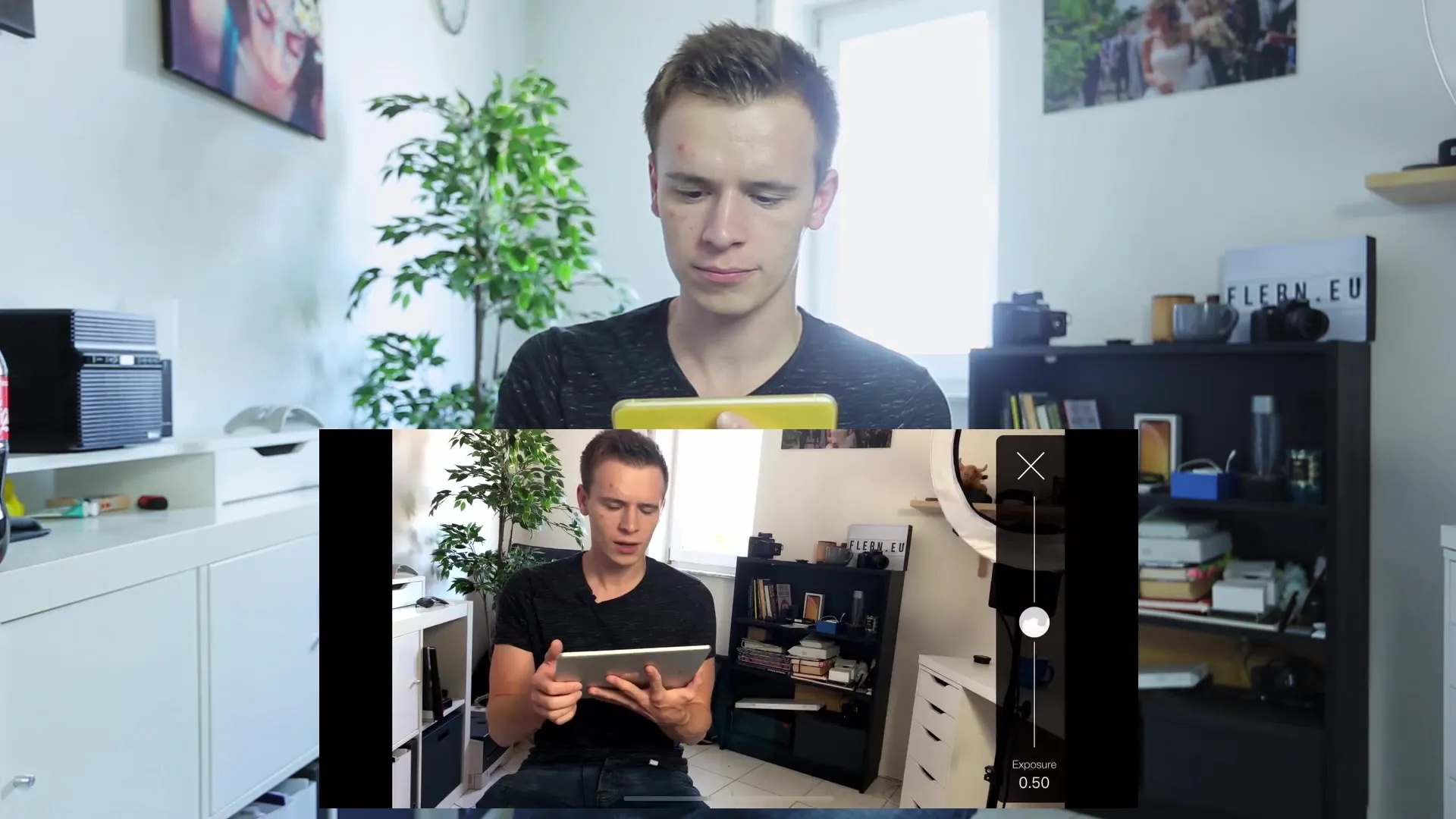
3. Exportera Den Redigerade Videon
Granska de ändringar du gjort och exportera den redigerade videon till ditt fotoalbum så att du kan ladda upp den i en annan app. Detta är viktigt eftersom filmer som redigerats i Filmic Pro inte kan redigeras externt direkt.
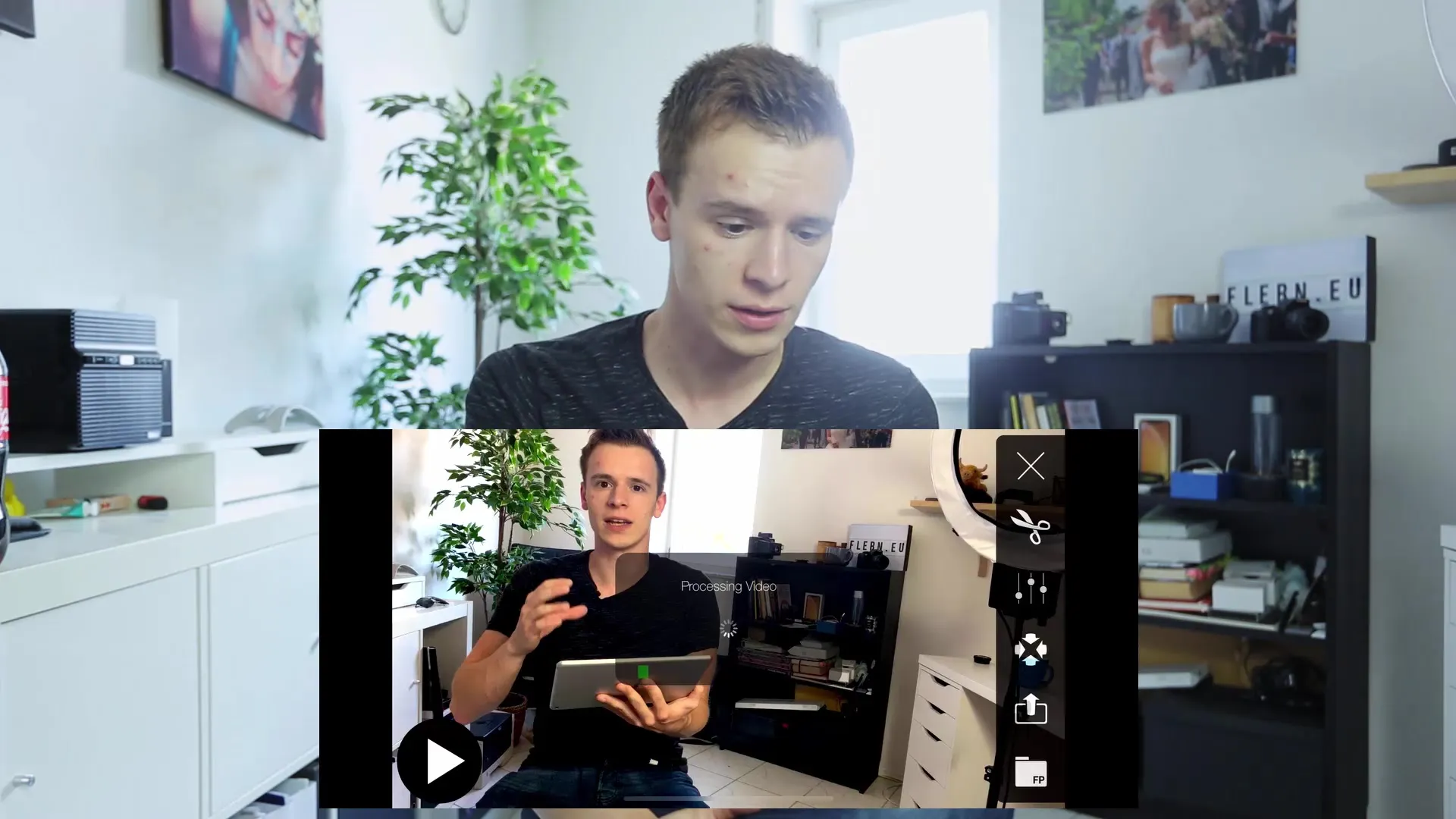
4. Använd Premiere Rush För Klippning
Nu kommer Premiere Rush in i bilden. Denna app gör det möjligt för dig att klippa videon. Börja med ett nytt projekt och ladda upp din redigerade video från ditt fotoalbum. Du kan nu använda tidslinjen för att sätta klipp och ta bort oönskade delar av din video.
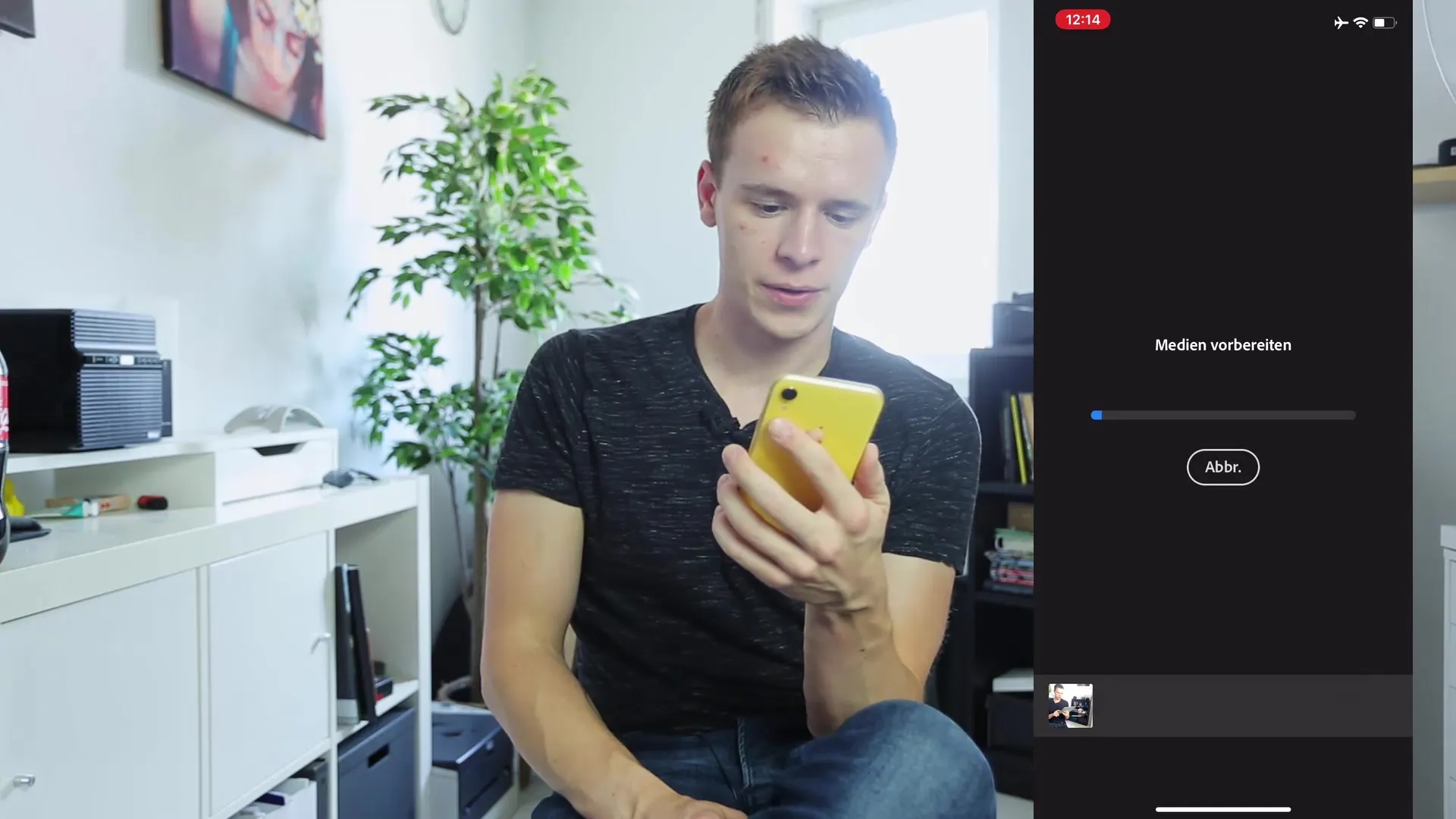
5. Projektinställningar Och Klippa Klipp
I Premiere Rush har du en mängd funktioner för att klippa din video. Välj den exakta platsen där du vill klippa, sätt ett klipp och ta bort oönskade klipp. Du kan också justera volymen eller aktivera brusreducering för att förbättra ljudkvaliteten.
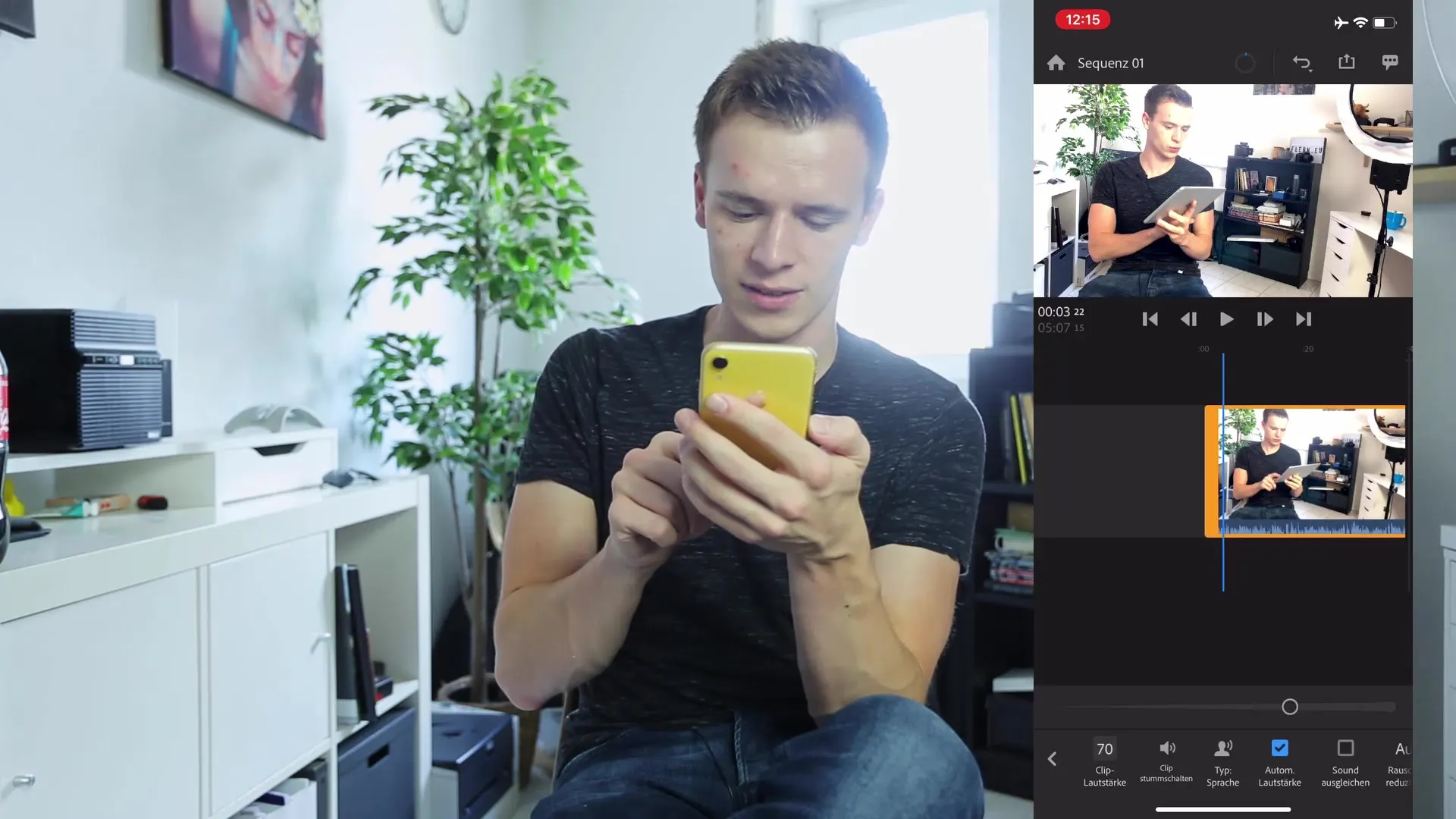
6. Gör Färgjusteringar
En viktig del av videoredigering är färgjustering. I Premiere Rush kan du välja olika färgmallar eller manuellt justera exponering, kontrast, temperatur och dynamik i bilden. Experimentera med inställningarna för att uppnå önskat utseende för din video.
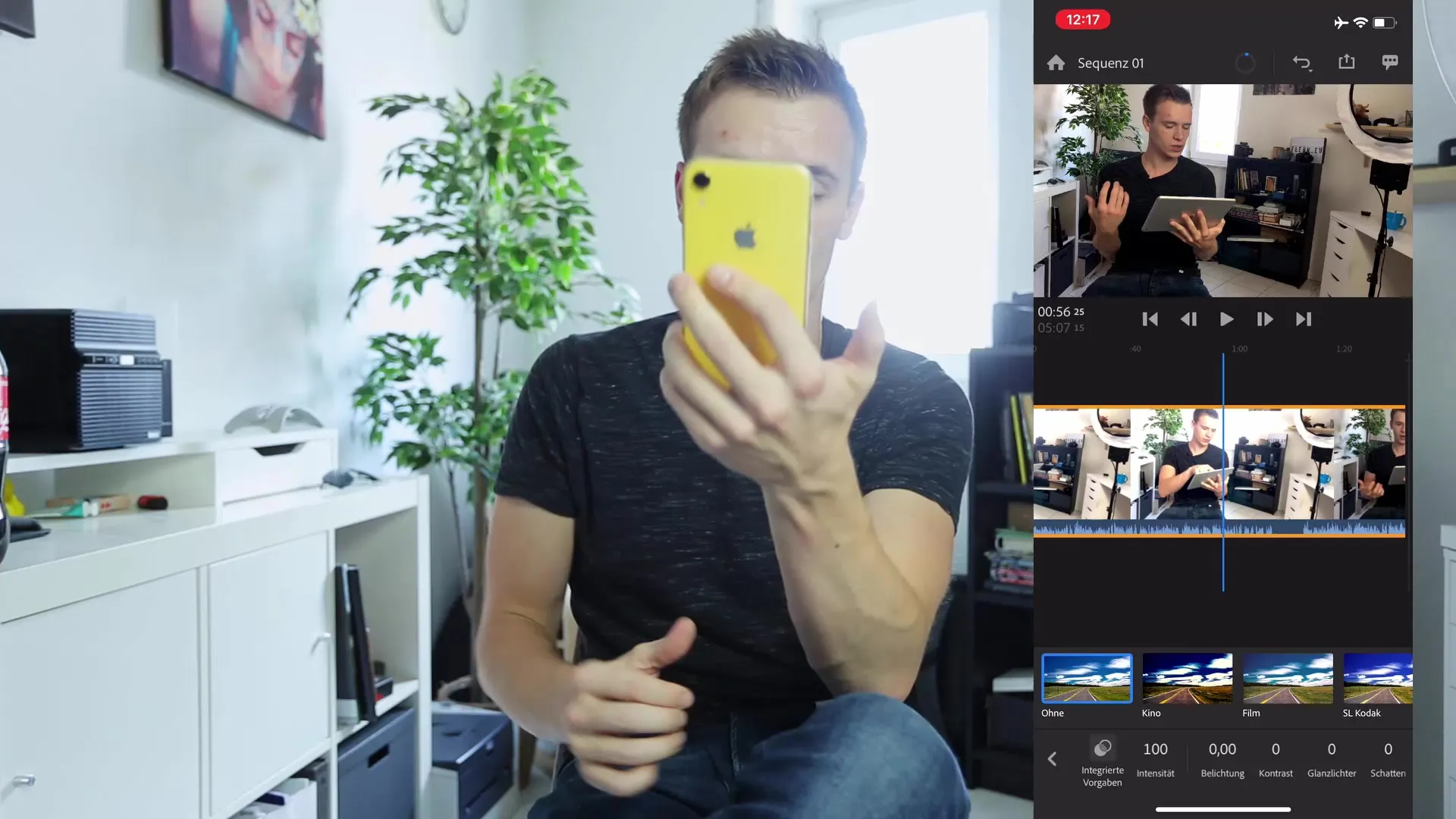
7. Avancerade Justeringar
För mer kreativ frihet kan du också arbeta med hastighetseffekter. Timelapse- och slow motion-effekter kan skapa lyxiga visuella upplevelser, men se till att du använder rätt klipp för det.
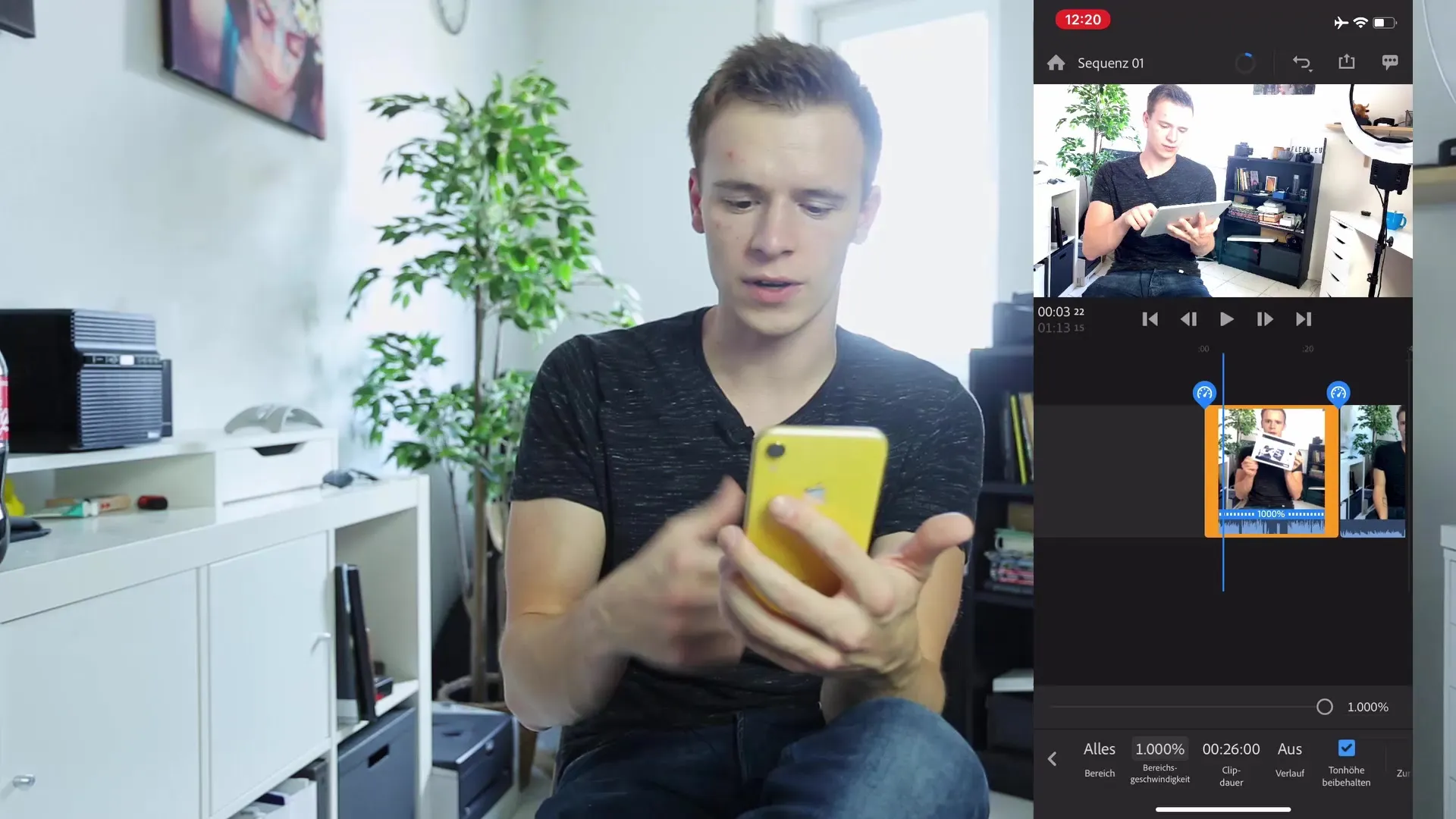
8. Lägg Till Ytterligare Speciella Effekter
För att skapa en smidig övergång mellan klipp, lägg till övergångar, eller experimentera med bild-i-bild-funktioner för att göra dina videor ännu mer engagerande.
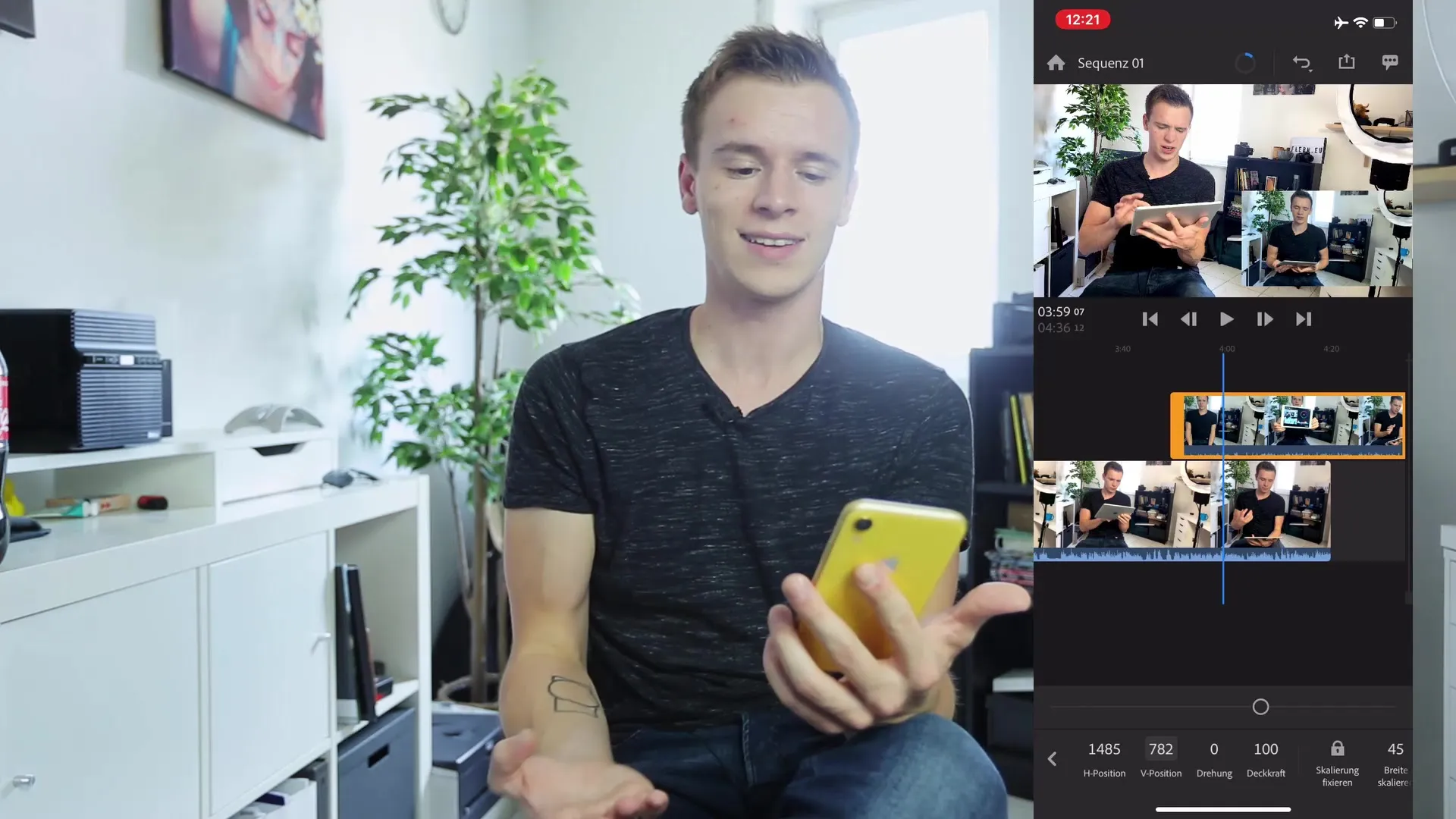
9. Musikval Och Slutgiltig Export
Slutligen kan du lägga till musik för att fräscha upp din video. Se till att använda rätt licenser. När allt är till din belåtenhet, gå till exportknappen och välj önskade kvalitetsinställningar för att spara din video i bästa möjliga kvalitet.
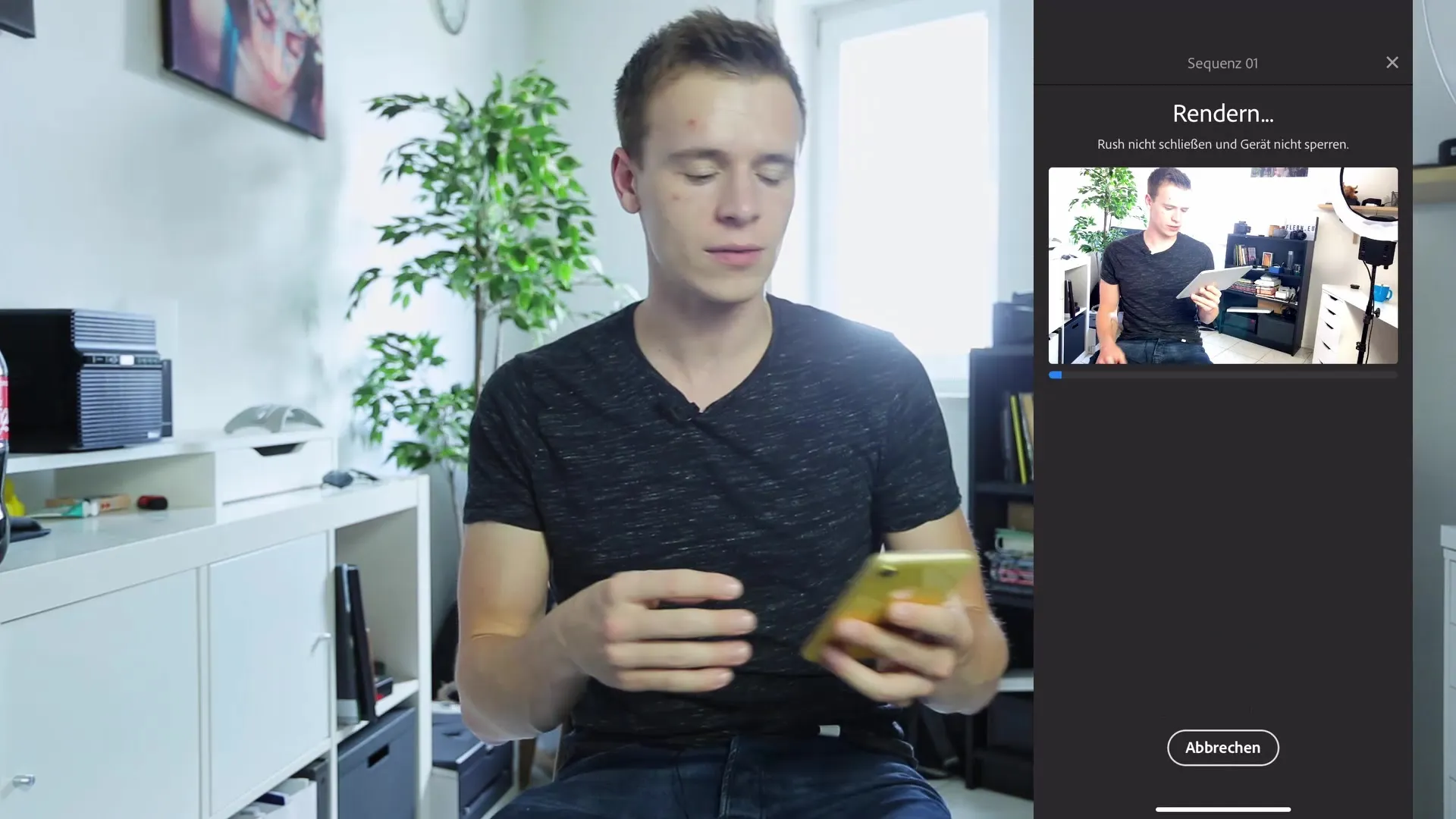
Sammanfattning - Videoskärning och färgjustering med smartphone
Du har lärt dig grunderna för videoredigering på din smartphone. Från de första inspelningarna, via redigering med Filmic Pro, till den slutliga klippningen i Premiere Rush - alla steg är genomförbara utan att vara beroende av en dator. Experimentera med funktionerna och se vad du kan uppnå. Din kreativitet är den begränsande faktorn, inte tekniken!
FAQ
Hur kan jag överföra videor från min kamera till min smartphone?Använd en adapter för ditt SD-kort för att importera videorna till din smartphone.
Vilka appar är bäst för videoredigering på smartphones?Filmic Pro och Premiere Rush är mycket rekommenderade appar för videoredigering.
Kan jag lägga till musik till mina videor?Ja, du kan lägga till musik till dina videor i appar som Premiere Rush, men se till att följa licensieringen.
Hur kan jag göra färgjusteringar i Premiere Rush?I Premiere Rush kan du justera färg- och exponeringinställningar för att nå det utseende du önskar.
Kan jag också skapa slow motion-effekter?Ja, men se till att klippet är inspelat med en hög bildfrekvens för att få en smidig slow motion-effekt.


